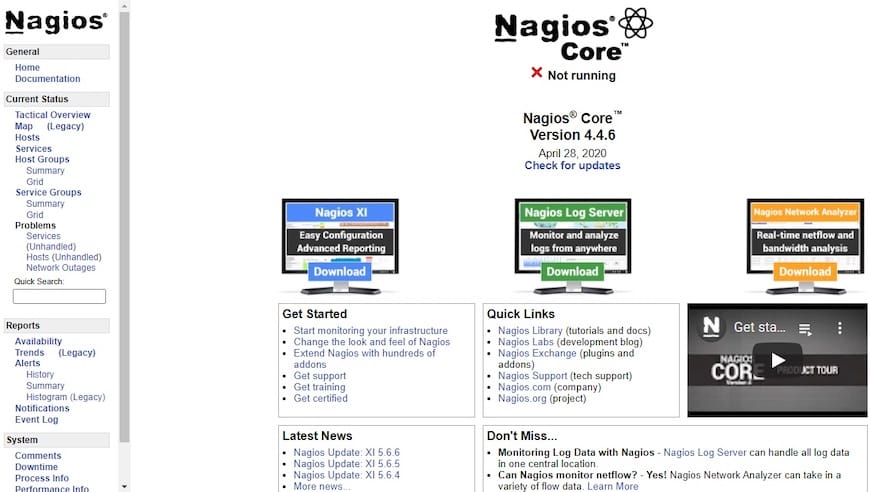В этом уроке мы покажем вам, как установить Nagios в Ubuntu 24.04 LTS. Мониторинг вашей ИТ-инфраструктуры имеет решающее значение для обеспечения оптимальной производительности, доступности и безопасности ваших систем. Nagios — это мощное решение для мониторинга с открытым исходным кодом, которое позволяет вам внимательно следить за вашими серверами, сетевыми устройствами, приложениями и сервисами.
В этой статье предполагается, что у вас есть хотя бы базовые знания Linux, вы умеете использовать оболочку и, самое главное, размещаете свой сайт на собственном VPS. Установка довольно проста и предполагает, что вы работаете под учетной записью root, в противном случае вам может потребоваться добавить ‘sudo‘ к командам для получения root-прав. Я покажу вам пошаговую установку решения для мониторинга с открытым исходным кодом Nagios в Ubuntu 24.04 (Noble Numbat). Вы можете следовать тем же инструкциям для Ubuntu 22.04 и любого другого дистрибутива на основе Debian, такого как Linux Mint, Elementary OS, Pop!_OS и других.
Предварительные условия
- Сервер под управлением одной из следующих операционных систем: Ubuntu и любого другого дистрибутива на основе Debian, например Linux Mint.
- Рекомендуется использовать новую установку ОС, чтобы предотвратить любые потенциальные проблемы.
- Доступ к серверу по SSH (или просто откройте терминал, если вы находитесь на рабочем столе).
- Активное подключение к Интернету. Вам понадобится подключение к Интернету, чтобы загрузить необходимые пакеты и зависимости.
- Система Ubuntu 24.04 с root-доступом или пользователь с привилегиями sudo.
Установите Nagios на Ubuntu 24.04 LTS Noble Numbat
Шаг 1. Обновление репозитория пакетов.
Прежде чем приступить к установке, всегда рекомендуется убедиться, что в вашей системе установлены последние обновления безопасности и исправления ошибок. Откройте терминал и выполните следующие команды:
sudo apt update sudo apt upgrade
apt update Команда обновляет списки пакетов, гарантируя, что у вас есть доступ к последним доступным пакетам. apt upgrade Затем команда обновляет все установленные пакеты до новейших версий. Если установлена новая версия ядра, вам может потребоваться перезагрузить систему, чтобы изменения вступили в силу.
Шаг 2: Установка зависимостей.
Прежде чем мы сможем приступить к основной установке, Nagios требует установки нескольких зависимостей. Запустите следующую команду, чтобы установить необходимые пакеты:
sudo apt install autoconf gcc libc6 make wget unzip apache2 php libapache2-mod-php libgd-dev libssl-dev -y
Шаг 3. Создайте пользователя и группу Nagios.
Nagios требует выделенного пользователя и группу для запуска процессов и управления разрешениями. Выполните следующие команды, чтобы создать необходимого пользователя и группу:
sudo useradd -m -s /bin/bash nagios sudo groupadd nagcmd sudo usermod -a -G nagcmd nagios sudo usermod -a -G nagcmd www-data
Шаг 4. Установка Nagios в Ubuntu 24.04.
Теперь пришло время загрузить и скомпилировать ядро Nagios из исходного кода. Выполните следующие действия:
curl -L -O https://github.com/NagiosEnterprises/nagioscore/releases/download/nagios-4.5.2/nagios-4.5.2.tar.gz
Распакуйте скачанный архив:
tar -xvf nagios-4.5.2.tar.gz
Перейдите в извлеченный исходный каталог:
cd nagios-4.5.2
Настройте Nagios Core с помощью каталога конфигурации Apache:
./configure --with-httpd-conf=/etc/apache2/sites-enabled
Скомпилируйте ядро Nagios:
make all
Установите скомпилированные двоичные файлы, скрипт инициализации и установите соответствующие разрешения:
sudo make install sudo make install-init sudo make install-daemoninit sudo make install-commandmode
Эти команды устанавливают двоичные файлы Nagios, сценарий инициализации для запуска и остановки Nagios, а также устанавливают необходимые разрешения для запуска команд Nagios.
Шаг 5. Настройте Apache для веб-интерфейса Nagios.
Nagios поставляется с веб-интерфейсом, который позволяет вам отслеживать и управлять вашей инфраструктурой с помощью удобного веб-интерфейса. Чтобы настроить веб-интерфейс, выполните следующие действия:
Установите веб-конфигурацию Nagios:
sudo make install-webconf
Включите модули перезаписи Apache и CGI:
sudo a2enmod rewrite sudo a2enmod cgi
Создайте пароль для пользователя-администратора веб-интерфейса Nagios:
sudo htpasswd -c /usr/local/nagios/etc/htpasswd.users nagiosadmin
Эта команда создает новый файл паролей (/usr/local/nagios/etc/htpasswd.users) и предложит ввести пароль для пользователя «nagiosadmin». Этот пользователь будет использоваться для доступа к веб-интерфейсу Nagios.
Перезапустите веб-сервер Apache:
sudo systemctl restart apache2
Выполнив эти шаги, вы успешно настроили Apache для обслуживания веб-интерфейса Nagios.
Шаг 6. Загрузите и установите плагины Nagios.
Плагины Nagios необходимы для мониторинга различных аспектов вашей ИТ-инфраструктуры. Они отделены от Nagios Core и должны быть установлены отдельно. Выполните следующие действия, чтобы установить плагины Nagios:
sudo apt install autoconf gcc libc6 libmcrypt-dev make libssl-dev wget bc gawk dc build-essential snmp libnet-snmp-perl gettext
Загрузите последнюю стабильную версию плагинов Nagios:
curl -L -O https://github.com/nagios-plugins/nagios-plugins/releases/download/release-2.4.10/nagios-plugins-2.4.10.tar.gz
Распакуйте скачанный архив:
tar -xvf nagios-plugins-2.4.10.tar.gz
Перейдите в извлеченный исходный каталог:
cd nagios-plugins-2.4.10
Настройте и установите плагины Nagios:
./configure --with-nagios-user=nagios --with-nagios-group=nagios make sudo make install
После установки плагинов Nagios в вашем распоряжении теперь широкий спектр возможностей мониторинга, включая проверку различных служб, системных ресурсов и сетевых компонентов.
Шаг 7. Настройте Nagios.
Теперь, когда вы установили Nagios Core и необходимые плагины, пришло время настроить Nagios для мониторинга вашей инфраструктуры. Выполните следующие действия:
sudo nano /usr/local/nagios/etc/nagios.cfg
Раскомментируйте строку, которая начинается с cfg_dir=/usr/local/nagios/etc/servers путем удаления ведущих #. Эта строка сообщает Nagios, где найти файлы конфигурации для хостов и служб, которые вы хотите отслеживать.
Создайте servers каталог:
sudo mkdir /usr/local/nagios/etc/servers
Настройте контактную информацию для получения уведомлений:
sudo nano /usr/local/nagios/etc/objects/contacts.cfg
В этом файле вы определите контактные данные (например, адреса электронной почты) для получения уведомлений при обнаружении проблем.
Проверьте конфигурацию Nagios:
sudo /usr/local/nagios/bin/nagios -v /usr/local/nagios/etc/nagios.cfg
Когда Nagios установлен и настроен, пришло время запустить службу и получить доступ к веб-интерфейсу:
sudo systemctl start nagios
Включите автоматический запуск Nagios при загрузке системы:
sudo systemctl enable nagios
Шаг 8. Получите доступ к веб-интерфейсу Nagios.
Откройте веб-интерфейс Nagios, перейдя по адресу http://SERVER_IP/nagios в вашем веб-браузере, заменив SERVER_IP с IP-адресом или именем хоста вашего сервера Ubuntu 24.04.
Войдите в веб-интерфейс Nagios, используя пользователя «nagiosadmin» и пароль, который вы установили ранее. После входа в систему вы должны увидеть, что Nagios по умолчанию отслеживает локальный хост. Теперь вы можете начать настройку Nagios для мониторинга других хостов и служб.